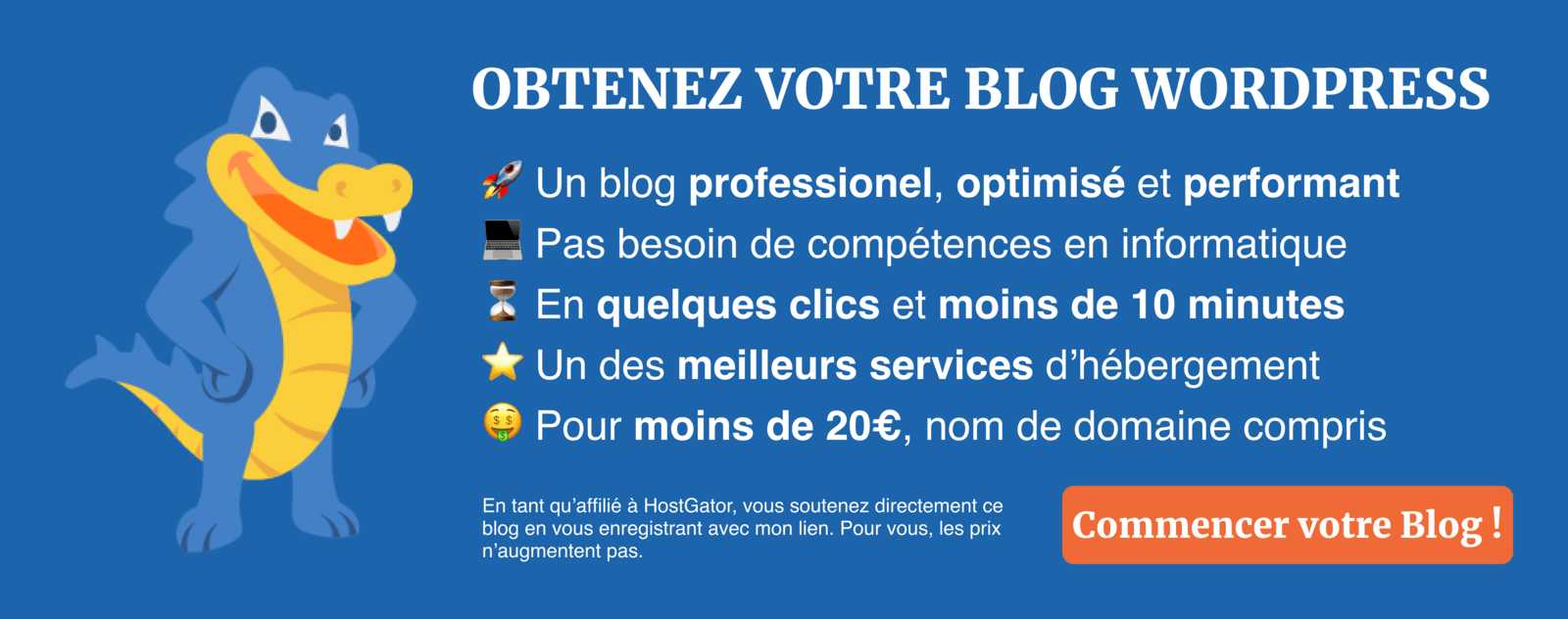Discutez avec d'autres (apprentis) développeurs, posez vos questions et progressez en rejoignant le discord de CommentCoder.
 Rejoignez le serveur Discord
Rejoignez le serveur DiscordVous voulez créer votre premier blog professionnel avec WordPress ? Vous cherchez un hébergeur facile pour votre site ou blog ? Vous voulez commencez votre blog rapidement pour quelques euros ?
Comme nous l’avons vu dans l’article sur la création de blog avec Wordpress, HostGator vous permet d’obtenir votre blog facilement et à moindres coûts.
HostGator héberge plus de 8 millions de domaines ce qui en fait un des services d’hébergement les plus populaires du monde. Le service vous propose une installation WordPress en quelques clics, un support disponible 24 heures sur 24, 7 jours sur 7.
En plus, HostGator propose de la location de VPS, des serveurs dédiés et de l’enregistrement de noms de domaine.
Dans cet avis sur les services de HostGator, nous verrons ensemble :
- Les performances, fonctionnalités et prix de HostGator
- Comment démarrer rapidement WordPress sur HostGator
- Ce que HostGator vaut par rapport à ses concurrents
💡 Avant propos : Quand vous vous inscrivez avec mon lien partenaire, je touche une commission fixe pour leur avoir amené un nouveau client. Lisez cette page pour plus d’informations sur l’affiliation
Que vaut HostGator ?
HostGator divise.
Sur le net, vous ne trouverez concernant HostGator que des avis très tranchés, soit on adore, soit on déteste.
Essayons de découvrir ensemble pourquoi le service d’hébergement divise autant.
Avantages
Hébergement stable
Avec + de 99,99% de stabilité, l’experience utilisateur pour vos visiteurs sera très appréciable.
Prix avantageux
HostGator propose un des prix les moins cher du marché, ce qui permet aux débutants (et aux plus expériencé) de commencer facilement leur projet de site ou blog pour quelques euros.
Migration gratuite
Pendant les 30 premiers jours, vous pourrez rapatrier gratuitement vers HostGator vos sites et noms de domaine que vous avez sur d’autres services.
Garantie sur votre argent
Si vous n’êtes pas content des services de HostGator, ils vous remboursent jusqu’à 45 jours après votre achat !
Inconvénients
Des upsells agressifs pour des services inutiles
Lors de votre achat, veillez bien à désélectionner tous les services pré-cochés. En effet, la quasi totalité de ces services sont totalement inutiles et ne sont là que pour alourdir votre facture. Mais pas de panique, je vous montre comment vous en sortir pour quelques euros en suivant les étapes ci-dessous.
Comment s’inscrire sur HostGator ?
Pour obtenir votre premier site hébergé sur HostGator, rendez vous sur le site officiel et cliquez sur le bouton “Get Started!“.
Sur la page suivante, choisissez la formule Hatching (la moins chère) en appuyant sur son bouton “Buy Now!“.
Comment obtenir un nom de domaine sur HostGator ?
Un nom de domaine est l’adresse URL grâce à laquelle on peut se rendre sur votre site.
Pour plus de détails sur les DNS, lisez mon article sur les noms de domaine.
Pour acheter votre première URL, rien de plus simple, rendez-vous sur HostGator.
Vous arriverez ensuite sur le formulaire de commande de votre site.
Entrez le nom de domaine que vous souhaitez ainsi que son extension (.fr, .com, .be, .ch, …).
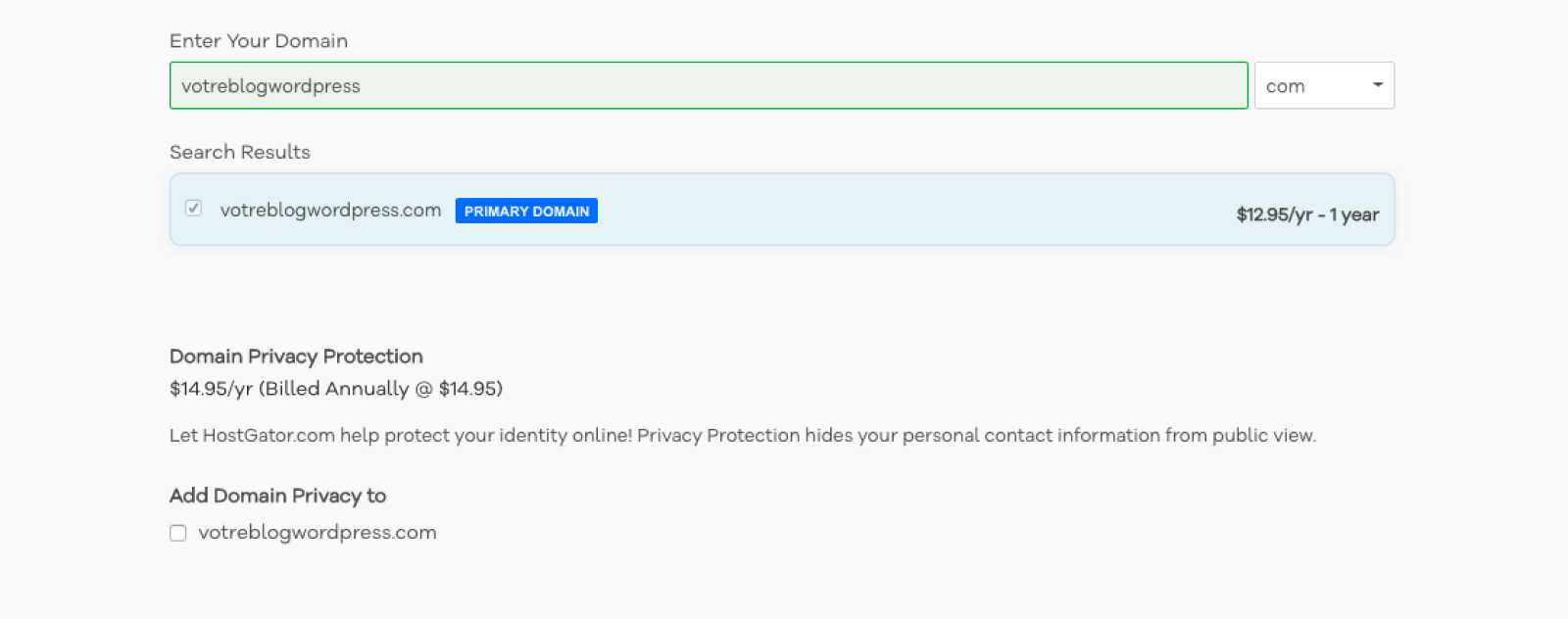
Vous n’avez pas besoin de la “Protection de la vie privée du Domaine” donc décochez la case “Add Domain Privacy” en bas (sauf si vous voulez rester un peu plus anonyme).
Comment héberger un site Web sur HostGator ?
Maintenant que vous avez votre nom de domaine, il faut que votre site réside quelque part sur Internet.
Vous pouvez imaginer l’URL comme l’adresse d’une maison et l’hébergement comme le terrain sur lequel on va construire notre maison.
Pour ce faire, allez au point 2 “Choose a Hosting Plan”.
Le “Package Type” le moins cher (Hatchling) devrait déjà être sélectionné. Sélectionnez-le ou prenez-en un plus performant si besoin.
Entrez aussi un nom d’utilisateur (username) et un code pin (Security PIN).
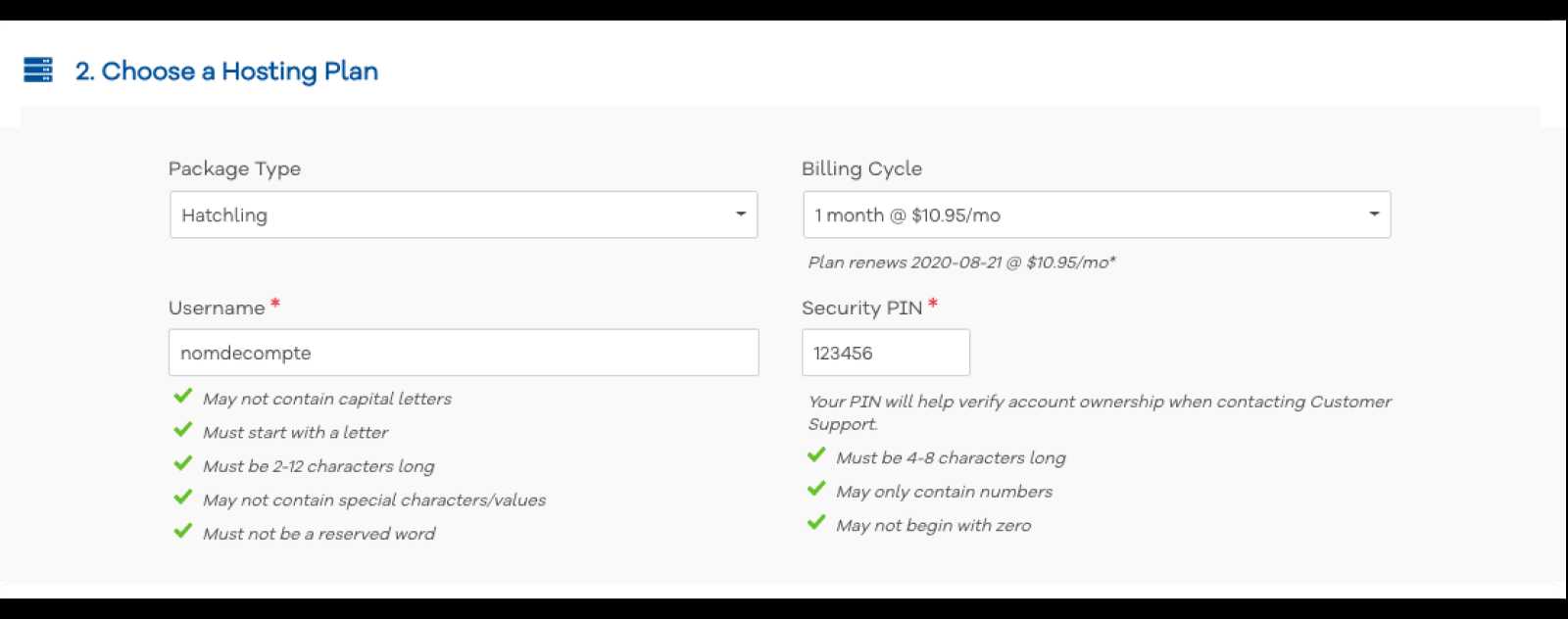
Comment obtenir une adresse mail sur HostGator ?
Après avoir complété vos informations de facturation à l’étape 3, rendez-vous au point 4 “Add Additional Services”.
Si vous voulez des services complémentaires comme votre adresse email Google Gmail du genre contact@votreblog.fr, vous pouvez cliquer sur la checkbox “Get Your Professional Email (you@yourdomain.com!) from Google.”
Sinon, décochez tout, vous n’avez pas besoin de la protection recommandée ni du backup automatique précoché.
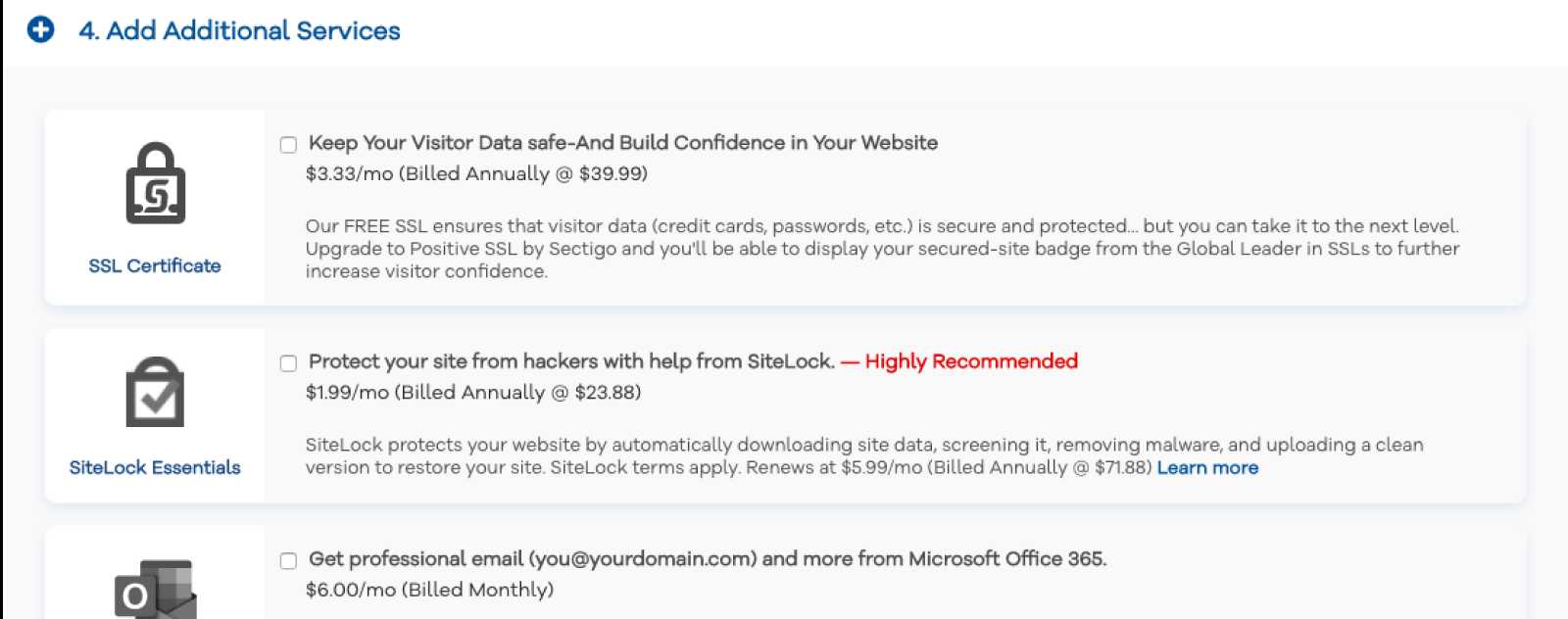
Vous devriez avoir un panier total de 20 - 30 dollars maximums, sauf si votre nom de domaine est particulièrement cher ou que vous avez laissé des options payantes en plus.
Acceptez ensuite les Conditions Générales de Vente de HostGator et félicitations ! Vous ne devrez plus rien payer et il ne vous reste plus qu’à installer WordPress.
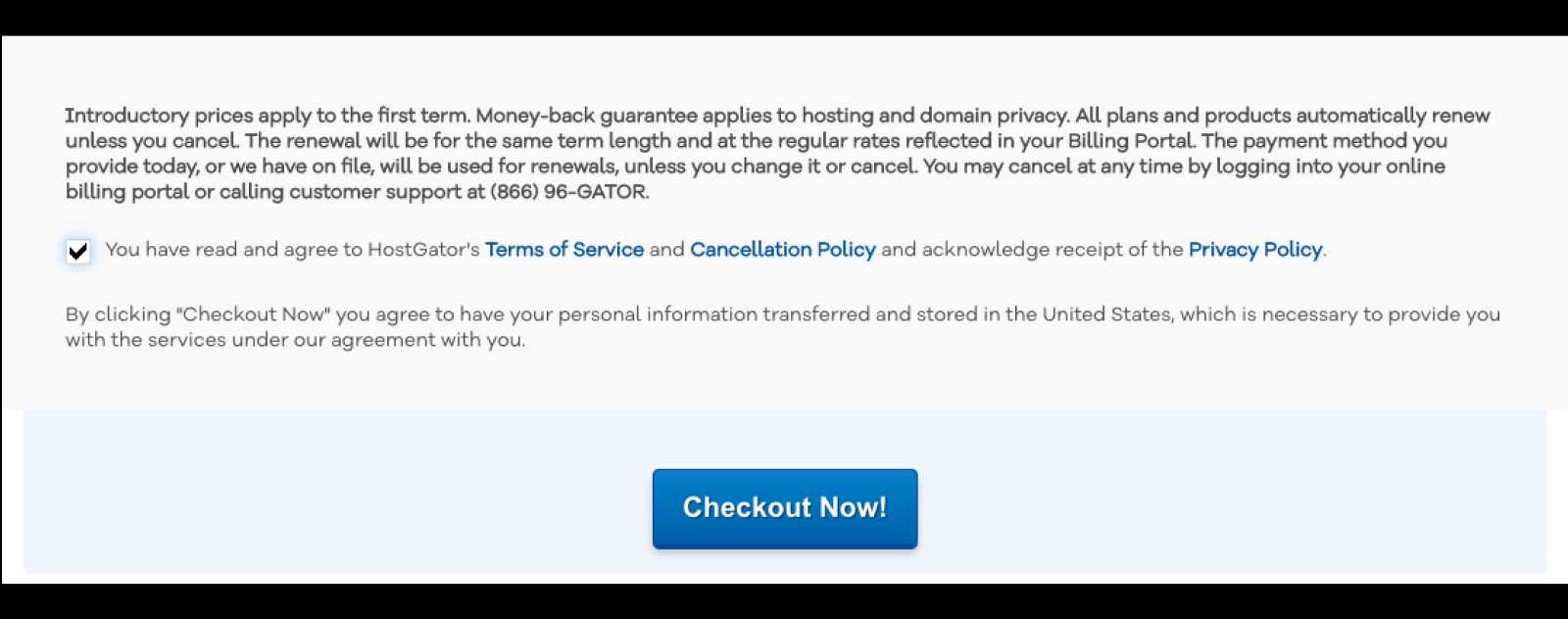
Comment installer WordPress sur HostGator ?
Rendez-vous sur l’écran de connexion du Portail HostGator.
Entrez votre email puis votre mot de passe et appuyez sur le button Login.
Une fois connecté, appuyez sur “Create Website”.
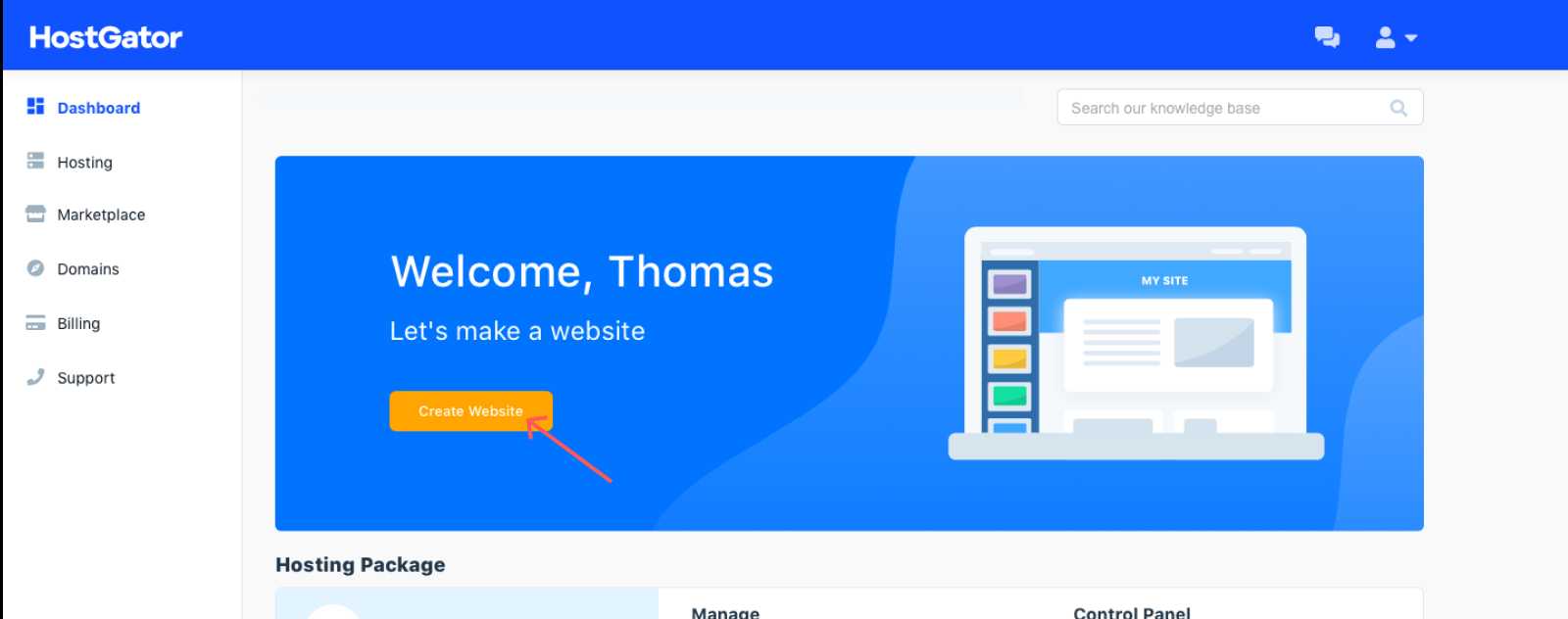
Sur l’écran suivant, appuyez sur “Get Started” en haut de page sous “Build your site with WordPress”.
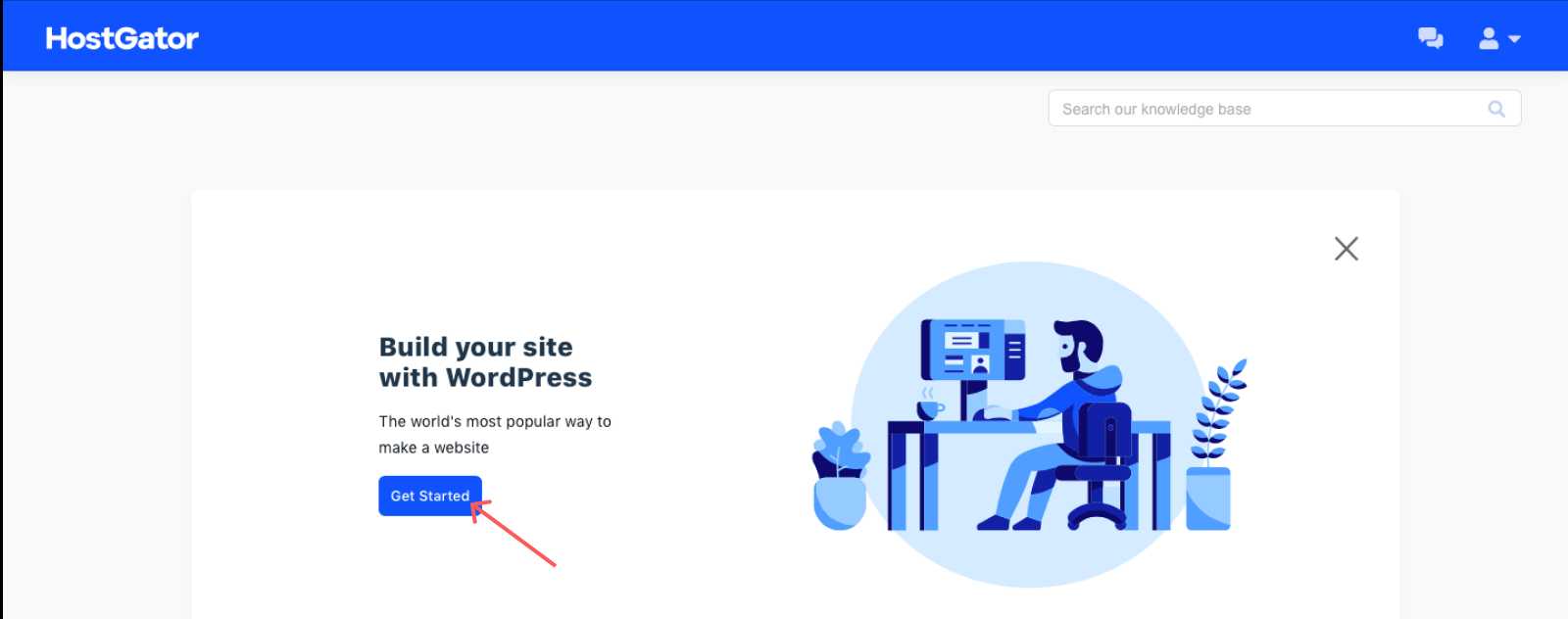
Une page du site Softaculous s’ouvre et vous permet d’installer WordPress, cliquez sur “Install Now”.
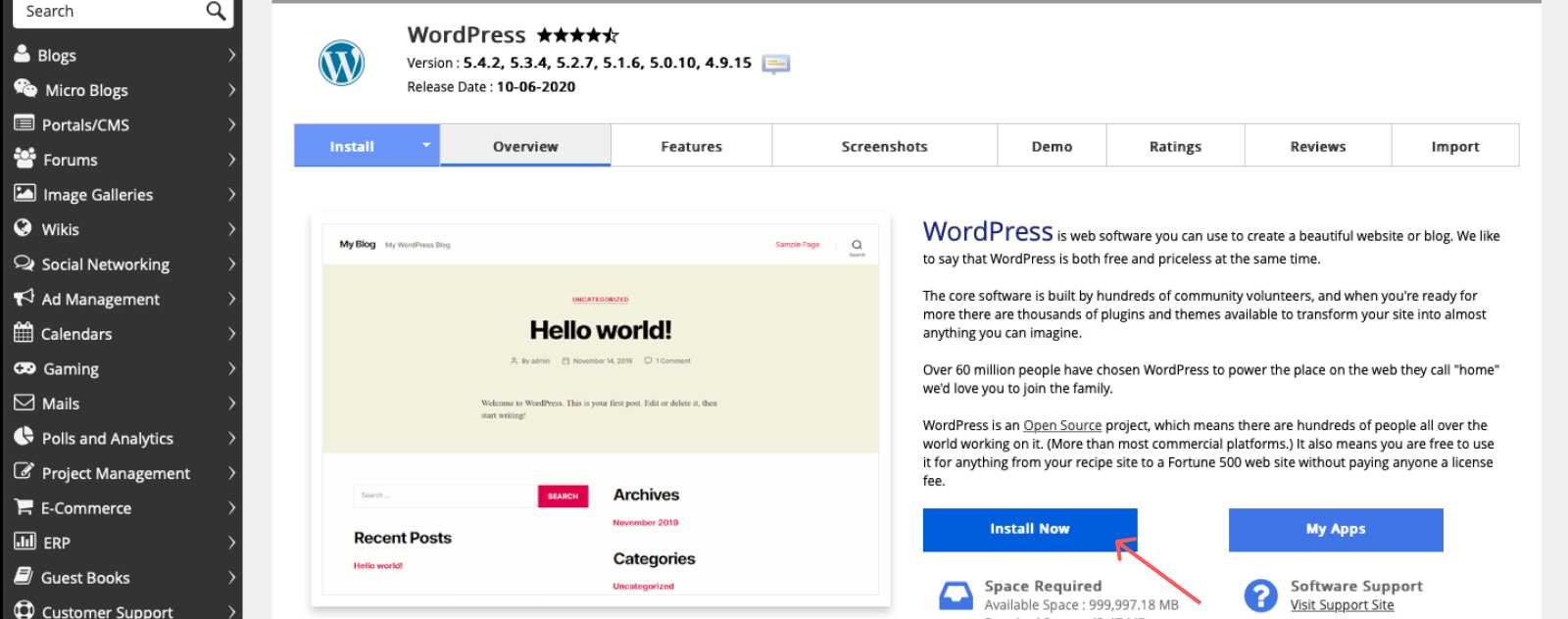
En haut de l’écran d’après, vous pouvez déjà modifier le Nom (A) et la Description (B) de votre blogue.
Si vous ne savez pas encore quoi mettre, vous pourrez changer ces deux champs dans les options WordPress plus tard.
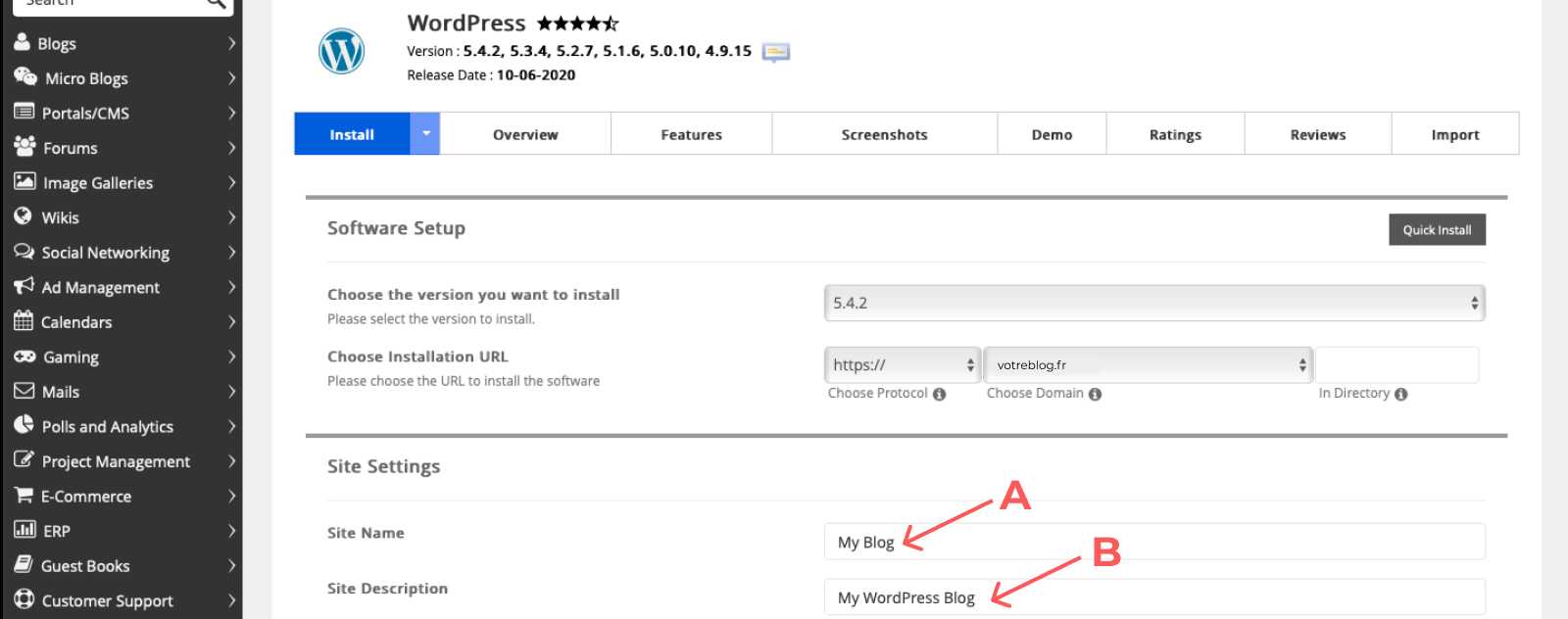
Plus important, je vous invite à changer le username et le mot de passe Administrateur (A) et surtout la langue, si vous allez bloguer en Français (B).
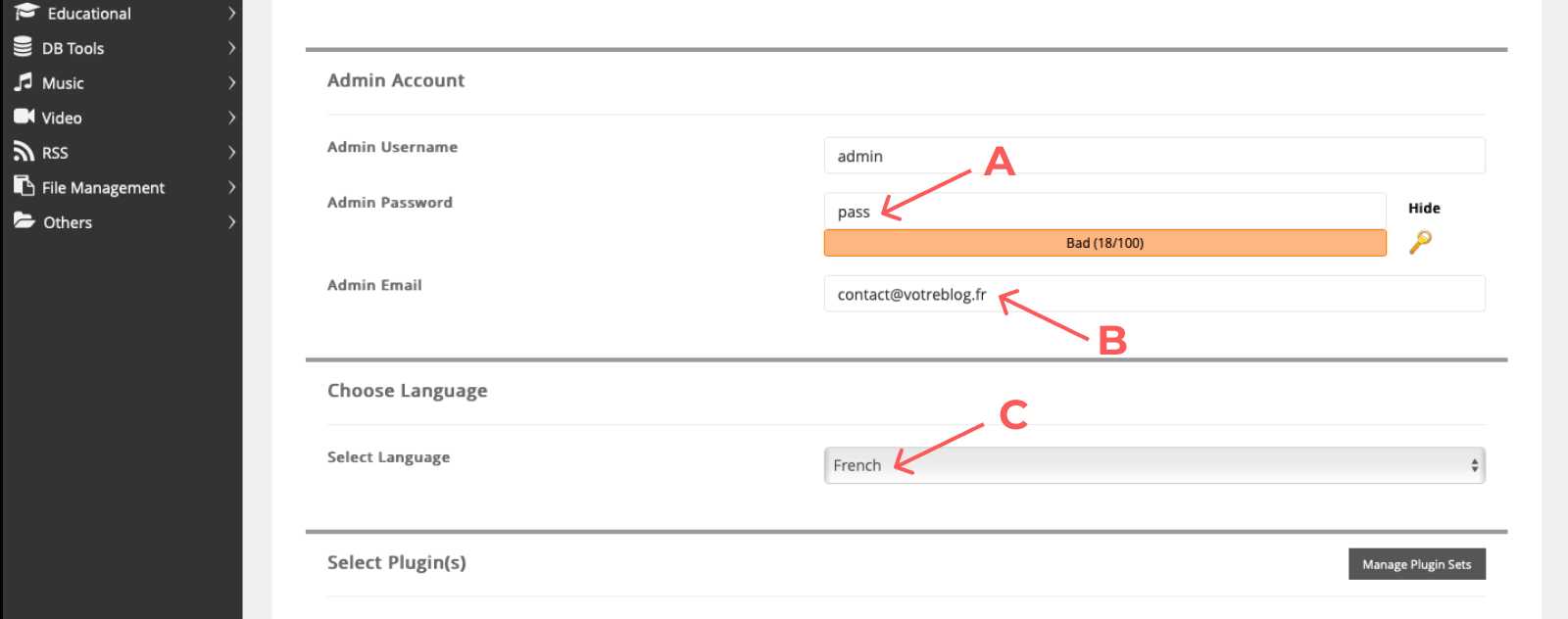
Bravo ! La configuration de base de votre site est terminée.
Laissez maintenant votre site se créer, c’est le moment de prendre l’air ou d’aller se chercher quelque chose à boire.
Bluehost vs HostGator
HostGator est plus facile d’utilisation pour les débutants. Il remporte également le duel si vous voulez migrer vos sites dessus. En effet, vous pourrez migrer vos sites gratuitement durant les 30 jours suivant votre inscription, là où Bluehost coûte plus de 100 euros pour leurs services de migrations.
En ce qui concerne les performances, Bluehost est légèrement au dessus. Bluehost est d’ailleurs un des 3 seuls hébergeurs recommandés par WordPress.org pour sa qualité de service, son coût et ses performances.

Je m'appelle Thomas, et je code depuis plus de 20 ans. Depuis ma sortie de la première promotion de l'École 42, j'ai conçu et développé des centaines d'applications et de sites web. Sur ce blog, je partage avec vous les stratégies les plus efficaces pour maîtriser l'art de coder et progresser rapidement.